
Forzar "git push" para sobrescribir archivos remotos

Git es un sistema de control de versiones ampliamente utilizado en el desarrollo de software. Al usar Git, podemos mantener un registro de todas las versiones de nuestro código y colaborar con otros desarrolladores de manera eficiente y organizada. Al trabajar con Git, a menudo necesitamos enviar o sincronizar nuestros cambios con un repositorio remoto. El comando "git push" se utiliza para enviar nuestros cambios locales al repositorio remoto. Sin embargo, si se han realizado cambios en el repositorio remoto desde nuestro último push, es posible que se produzcan conflictos que impidan el push. En este artículo, veremos cómo podemos forzar un "git push" para sobrescribir los archivos remotos y resolver los conflictos.
Requisitos previos
Antes de comenzar, asegúrate de tener instalado Git en tu sistema y tener acceso a un repositorio remoto al que puedas subir tus cambios.
Forzando un "git push"
Cuando tratamos de hacer "git push" en una rama que ha sido actualizada en el servidor, Git nos muestra un error indicando que hemos quedado desactualizados y que necesitamos realizar un "git pull" para actualizar nuestra rama local. Sin embargo, en algunos casos, esto puede causar conflictos entre nuestros cambios locales y los cambios remotos. En este caso, podemos forzar el push para sobrescribir los cambios remotos, usando el siguiente comando:
git push --force
Este comando forzará la actualización del repositorio remoto sobrescribiendo los cambios que se hayan realizado desde nuestra última actualización. Es importante tener en cuenta que este comando debe usarse con precaución, ya que puede causar la pérdida de cambios significativos realizados por otros colaboradores.
Evitando la pérdida de datos
Antes de forzar un "git push", es importante asegurarse de que no se perderán cambios importantes. Para ello, podemos usar el siguiente comando para crear una rama temporal y fusionar nuestros cambios locales con los cambios remotos antes de hacer el push:
git pull origin master
git merge -s recursive -X ours origin/master
git push origin HEAD:master
Este proceso fusionará nuestros cambios locales con los cambios remotos y nos permitirá verificar que no se pierden datos importantes antes de hacer el push forzado.
Preguntas frecuentes
¿Cómo puedo hacer un "git push" normal?
Para hacer un "git push" normal, simplemente podemos usar el comando:
git push
Este comando enviará nuestros cambios locales al repositorio remoto sin forzar la actualización o sobrescribir los cambios remotos.
¿Qué debo hacer si el comando "git push --force" causa conflictos con otros colaboradores?
Si forzamos un "git push" y esto crea conflictos con otros colaboradores, debemos trabajar en conjunto con ellos para resolver los conflictos y restaurar cualquier cambio perdido. Es importante comunicarse de manera clara y efectiva para minimizar los efectos negativos en el proyecto.
¿Cómo puedo verificar que mi "git push" forzado se realizó correctamente?
Puedes verificar que tu "git push" forzado se ha realizado correctamente usando el siguiente comando:
git log origin/master..HEAD
Este comando mostrará los commits que se han agregado desde la última actualización.
¿Qué debo hacer si me arrepiento de un "git push" forzado?
Si te arrepientes de haber hecho un "git push" forzado y quieres deshacer los cambios, puedes usar el siguiente comando para deshacer todos los cambios realizados desde el último push:
git reset --hard origin/master
Este comando restablecerá tu rama local a la última actualización del repositorio remoto.
Conclusión
Aunque forzar un "git push" puede parecer una solución rápida a los conflictos al tratar de sincronizar tu rama local con la rama remota, es importante tener en cuenta que esto puede causar la pérdida de cambios significativos realizados por otros colaboradores. Antes de forzar el push, asegúrate de verificar que no se perderán datos importantes y trabaja en conjunto con otros para resolver los conflictos. Recuerda que una buena comunicación y colaboración son elementos clave para llevar un proyecto de software exitoso.







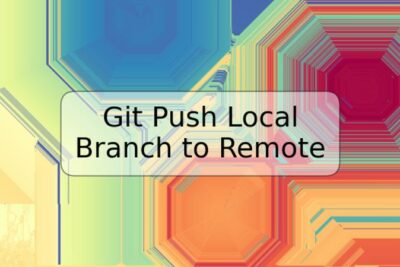
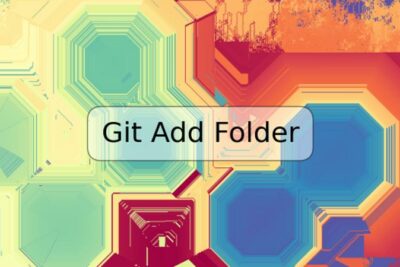


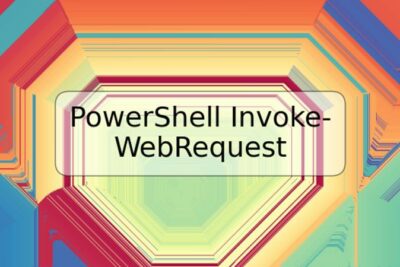
Deja una respuesta